Başlangıç Kılavuzu: WordPress Blok Kalıpları Nasıl Kullanılır
Yayınlanan: 2022-05-03Web sitenizde WordPress blok kalıplarını nasıl kullanacağınızı öğrenmek ister misiniz?
Blok kalıpları, gönderi veya sayfa düzenlerinize yaygın olarak kullanılan tasarım öğelerini hızlı bir şekilde eklemenize olanak tanır.
Bu makalede, WordPress blok kalıplarını nasıl kullanacağınızı ve web sitenizde kullanmak için daha fazla kalıp bulacağınızı göstereceğiz.
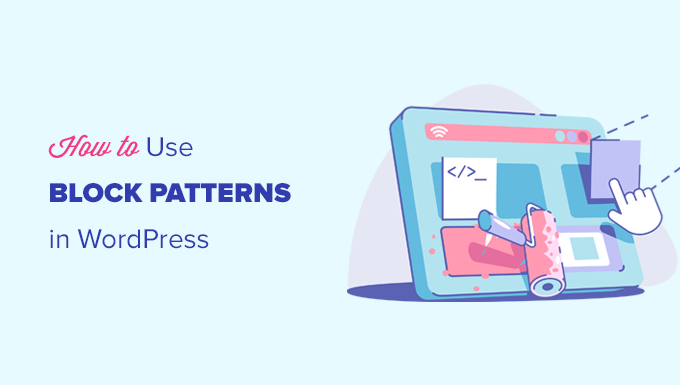
İşte bu kılavuzda ele alacağımız konular.
- WordPress Blok Kalıpları Nelerdir?
- WordPress'te Blok Kalıpları Nasıl Kullanılır?
- Web Sitenizde Kullanabileceğiniz Daha Fazla Blok Modeli Bulma
- Kendi Blok Kalıplarınızı Nasıl Oluşturur ve Paylaşırsınız
- WordPress Blok Kalıplarını Manuel Olarak Oluşturma
- WordPress'te Bir Blok Kalıbını Kaldırın
- Yeniden Kullanılabilir Bloklar ve Blok Kalıpları Arasındaki Fark Nedir?
WordPress Blok Kalıpları nedir?
WordPress blok kalıpları, özel içerik düzenlerini daha hızlı oluşturmak için kullanabileceğiniz önceden hazırlanmış tasarım öğeleri koleksiyonudur.
WordPress, genellikle blok düzenleyici olarak bilinen sezgisel bir düzenleyiciyle birlikte gelir. Kullanıcıların, ortak içerik öğeleri için blokları kullanarak gönderileri ve sayfaları için güzel düzenler oluşturmasına olanak tanır.
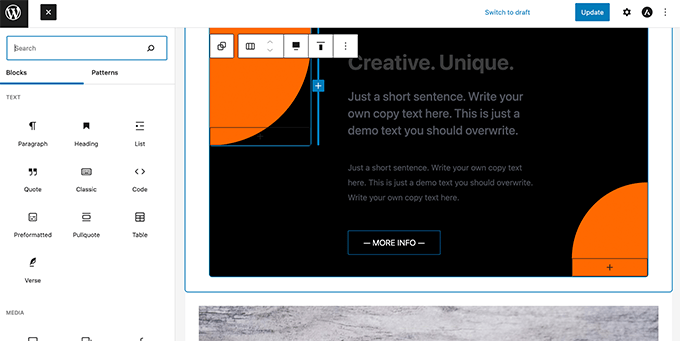
Ancak, tüm WordPress kullanıcıları tasarımcı değildir veya her gönderi veya sayfa oluşturmaları gerektiğinde mizanpaj oluşturmak için zaman harcamak istemez.
Blok kalıpları bu soruna kolay bir çözüm sağlar. WordPress artık varsayılan olarak bir dizi kullanışlı blok deseni ile birlikte geliyor.
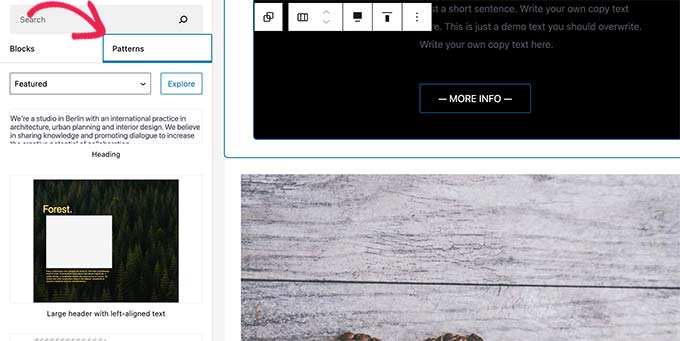
Popüler WordPress temaları, içerik yazarken kullanabileceğiniz kendi kalıplarını da sağlar.
Bu kalıplar, önceden oluşturulmuş çok sütunlu düzenler, medya ve metin kalıpları, harekete geçirici mesaj kalıpları, başlıklar, düğmeler ve daha fazlası gibi öğeleri içerir.
WordPress.org web sitesinde daha fazla kalıp bulabilir ve hatta kendi kalıplarınızı oluşturup paylaşabilirsiniz.
Bununla birlikte, web siteniz için güzel içerik oluşturmak için WordPress'te blok kalıplarını nasıl kolayca kullanabileceğinize bir göz atalım.
WordPress'te Blok Kalıpları Nasıl Kullanılır?
Varsayılan olarak WordPress, web sitenizde kullanabileceğiniz bir dizi kullanışlı blok deseniyle birlikte gelir. WordPress temanız ve bazı eklentiler de kendi kalıplarını ekleyebilir.
Blok kalıplarını kullanmak için, blok kalıbını kullanmak istediğiniz WordPress gönderisini veya sayfasını düzenlemeniz gerekir.
Yazı düzenleme ekranında, blok yerleştiriciyi açmak için Blok Ekle düğmesine tıklayın. Buradan, mevcut blok modellerini görüntülemek için Modeller sekmesine geçin.
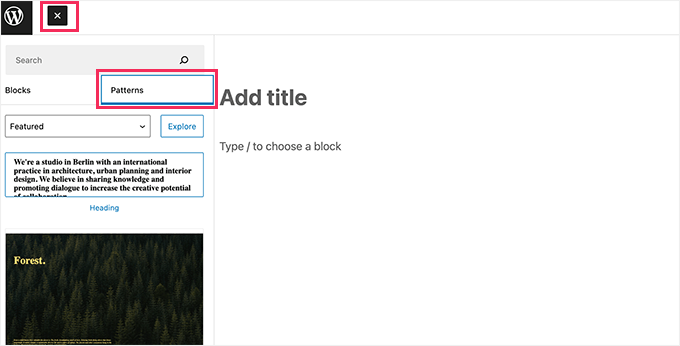
Mevcut blok modellerini görmek için aşağı kaydırabilirsiniz.
Blok modellerini öne çıkanlar, düğmeler, sütunlar, başlık ve daha fazlası gibi farklı kategorilerde de görüntüleyebilirsiniz.
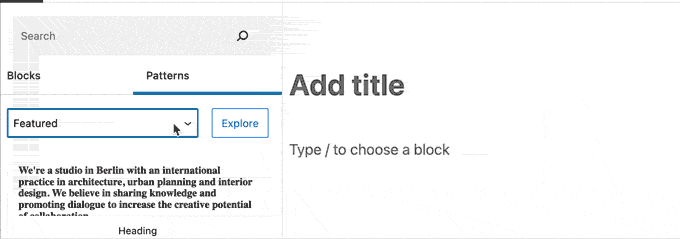
Alternatif olarak, blok modellerini görüntülemek için Keşfet düğmesine de tıklayabilirsiniz.
Burada bir açılır pencerede daha büyük önizlemeleri görebilirsiniz.
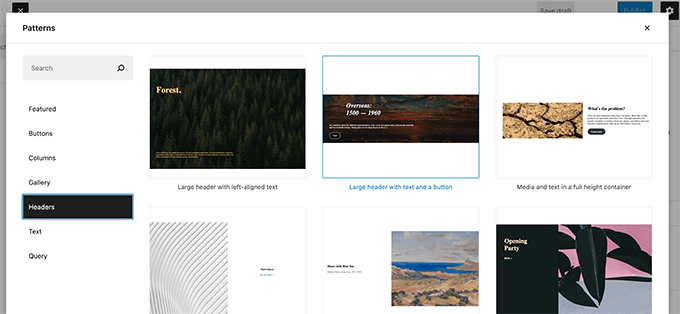
Denemek istediğiniz bir kalıp bulduğunuzda, bunu yazınızın veya sayfanızın içerik alanına eklemek için tıklamanız yeterlidir.
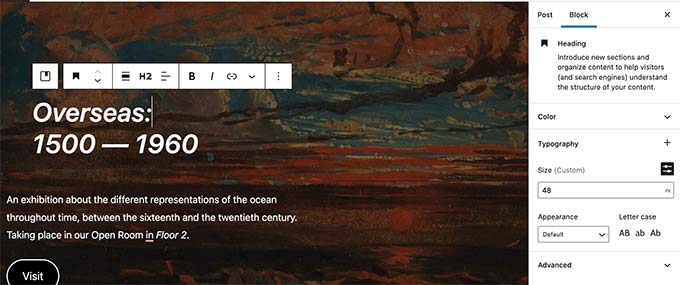
Bundan sonra, içeriğini kendi gereksinimlerinize göre düzenlemek ve değiştirmek için desenin içindeki herhangi bir bloğa işaret edebilir ve tıklayabilirsiniz.
Her blok için normalde sahip olduğunuz tüm seçeneklere sahip olacaksınız. Örneğin, bir kapak bloğu ise, kapak rengini veya arka plan resmini değiştirebilirsiniz.
Blog yazınız veya sayfanız için ihtiyaç duyduğunuz kadar kalıp ekleyebilirsiniz. Herhangi bir WordPress bloğunu sildiğiniz gibi, bir gönderiden veya sayfadan kaldırmak için bir kalıbı da silebilirsiniz.
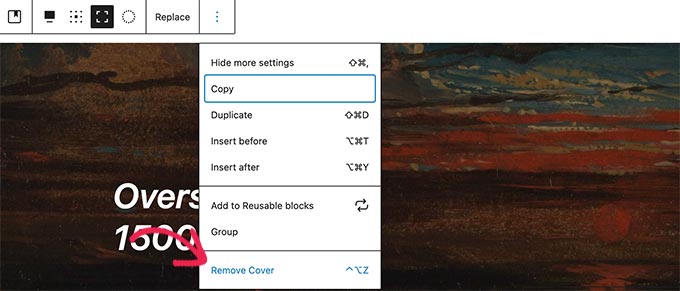
Blok kalıpları kullanarak makaleleriniz ve WordPress siteniz için hızlı bir şekilde güzel düzenler oluşturabilirsiniz.
Sonuç olarak, blok kalıpları, aksi takdirde bir başlık, galeri, düğmeler ve daha fazlasını eklemeniz gerektiğinde blokları manuel olarak düzenlemek için harcayacağınız zamandan tasarruf etmenize yardımcı olur.
Web Sitenizde Kullanabileceğiniz Daha Fazla Blok Modeli Bulma
Varsayılan olarak, WordPress birkaç yaygın olarak kullanılan blok deseniyle birlikte gelir. WordPress temaları, web sitenize kendi kalıplarını da ekleyebilir.
Ancak, web sitenizdeki blok yerleştirici altında bulunanlardan çok daha fazla blok deseni bulabilirsiniz.
Daha birçok blok kalıbı görüntülemek için WordPress Kalıp Dizini web sitesine gitmeniz yeterlidir.
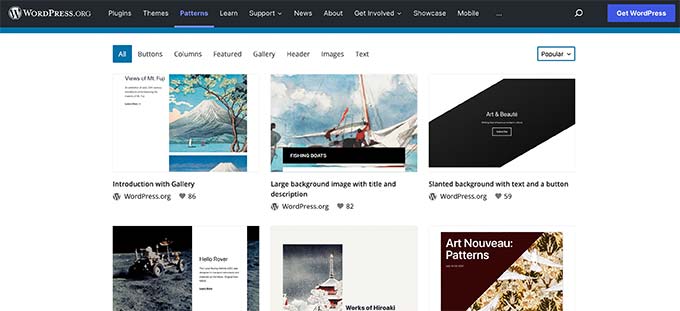
Burada WordPress topluluğu tarafından gönderilen daha birçok blok deseni bulacaksınız.
Bu blok desenlerinden birini kullanmak için farenizi blok deseninin üzerine getirin ve Kopyala düğmesine tıklayın.
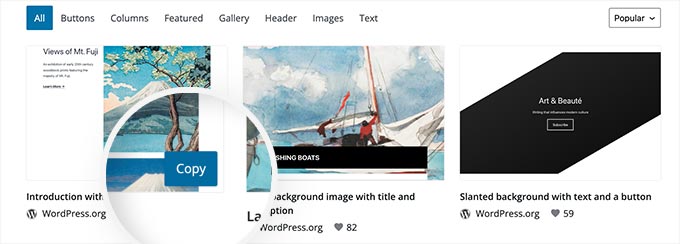
Ardından, WordPress blogunuza geri dönmeniz ve bu blok kalıbını eklemek istediğiniz gönderiyi veya sayfayı düzenlemeniz gerekir.
Yazı düzenleme ekranında, tarayıcı menüsünden Yapıştır'ı seçin veya CTRL+V (Mac'te Command + V) tuşlarına basın.
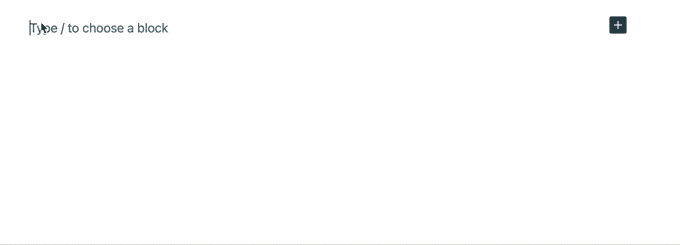
Kendi Blok Kalıplarınızı Nasıl Oluşturur ve Paylaşırsınız
Kendi WordPress blok kalıplarınızı oluşturup paylaşmak ve bunları dünyayla paylaşmak ister misiniz?
WordPress, blok kalıpları oluşturmayı ve bunları kendi web sitelerinizde kullanmayı veya dünyadaki tüm WordPress kullanıcılarıyla paylaşmayı çok kolaylaştırır.
Basitçe WordPress Kalıp Dizini web sitesini ziyaret edin ve 'Yeni Kalıp Oluştur' bağlantısını tıklayın.
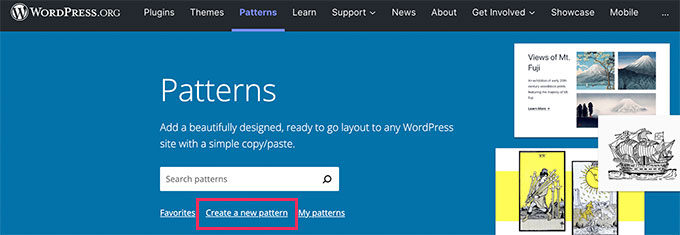
Not: Kalıplarınızı kaydetmek için oturum açmanız veya ücretsiz bir WordPress.org hesabı oluşturmanız gerekir.
Oturum açtıktan sonra blok kalıbı düzenleyici sayfasına ulaşacaksınız. Varsayılan WordPress blok düzenleyicisiyle aynıdır ve deseninizi oluşturmak için kullanabilirsiniz.

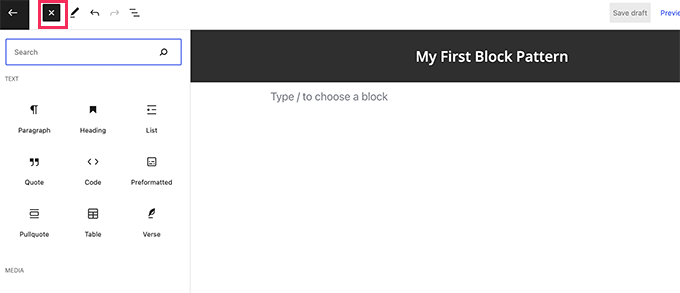
Desen düzeninizi oluşturmak için blokları eklemeniz yeterlidir.
Düzeninizi düzenlemek için grup, kapak, galeri ve daha fazlası gibi düzen bloklarını kullanabilirsiniz.
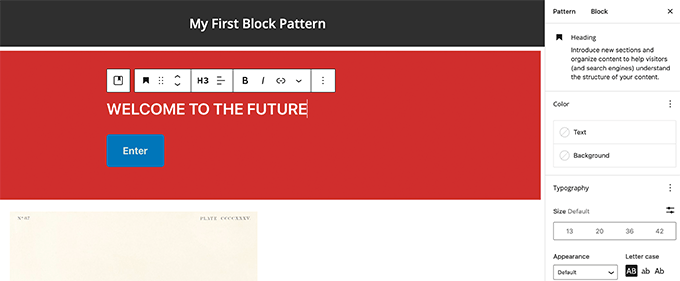
Medya bloklarınızda kullanabileceğiniz telifsiz görseller de vardır. WordPress medya kitaplığı, bu görüntüleri kalıplarınızda kolayca bulmanızı ve kullanmanızı sağlar.
Blok kalıbınızdan memnun kaldığınızda, onu taslak olarak kaydedebilir veya kalıp dizinine gönderebilirsiniz.
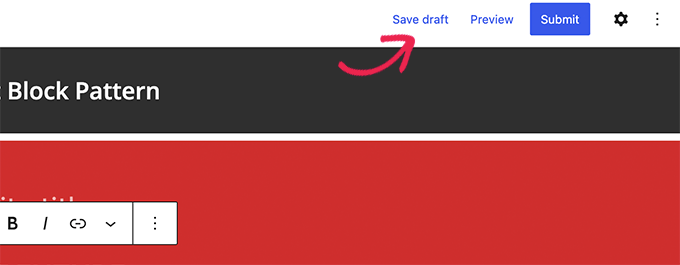
Kalıp dizini için blok kalıbınızı göndermeden önce, blok kalıbı dizini yönergelerini okuduğunuzdan emin olun.
Kalıplarım bağlantısına tıklayarak tüm blok kalıplarınızı yönetebilirsiniz. Paylaştığınız tüm blok kalıpları, taslak kalıpları ve favorilerinize eklediğiniz kalıpları gösterecektir.
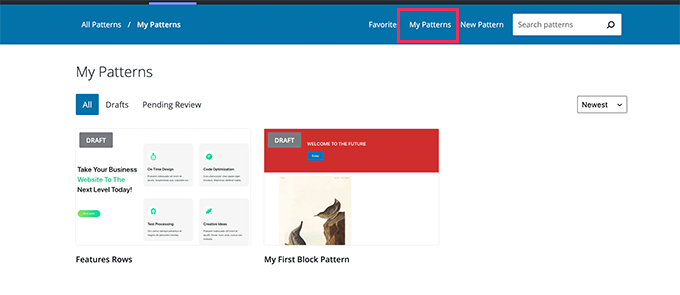
Sadece kendi kullanımınız için blok desenleri oluşturmak istiyorsanız, bunları taslak olarak kaydedebilirsiniz. Bundan sonra, bunları Modellerim sayfasından kopyalayıp WordPress web sitenize yapıştırabilirsiniz.
WordPress Blok Kalıplarını Manuel Olarak Oluşturma
Ayrıca manuel olarak blok kalıpları oluşturabilir ve bunları WordPress temanıza veya özel snippet eklentinize ekleyebilirsiniz.
WordPress'te yeni bir gönderi veya sayfa oluşturmanız yeterlidir. İçerik alanında, kalıp olarak kaydetmek istediğiniz özel bir düzen veya blok koleksiyonu oluşturmak için blokları kullanın.
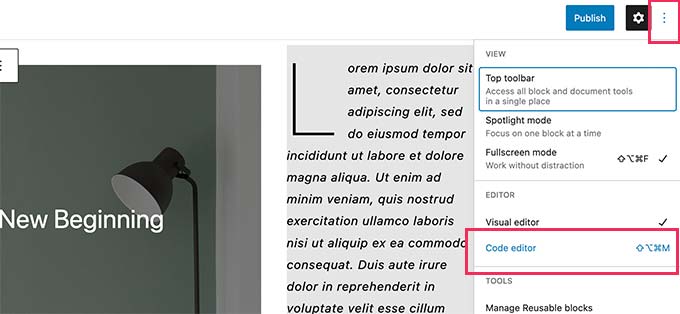
Bundan sonra, Kod Düzenleyici moduna geçin ve kod düzenleyicide gördüğünüz tüm içeriği kopyalayın.
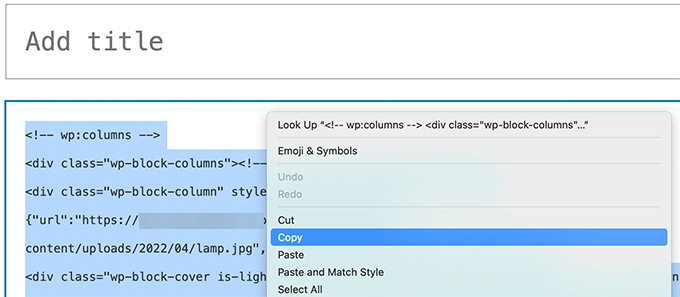
Ardından, Not Defteri gibi bir düz metin düzenleyici açın ve bu kodu oraya yapıştırın. Bir sonraki adımda ihtiyacınız olacak.
Artık bloklarınızı bir kalıp olarak kaydetmeye hazırsınız.
Bunu yapmak için, aşağıdaki kodu kopyalayıp temanızın function.php dosyasına veya siteye özel bir eklentiye yapıştırmanız yeterlidir.
function wpb_my_block_patterns() {
register_block_pattern(
'my-plugin/my-awesome-pattern',
array(
'title' => __( 'Two column magazine layout', 'my-theme'),
'description' => _x( 'A simple magazine style two-column layout with large image and stylized text', 'my-theme' ),
'categories' => array( 'columns' ),
'content' => ' Your block content code goes here'
)
);
}
add_action( 'init', 'wpb_my_block_patterns' );
Şimdi, daha önce kopyaladığınız ham blok verilerini içerik parametresinin değeri olarak kopyalayıp yapıştırın. Başka bir deyişle, 'Blok içerik kodunuz buraya gelir' yazan metni blok kodunuzla değiştirmeniz gerekecektir. Metni çevreleyen tek tırnakları yerinde bıraktığınızdan emin olun.
Son olarak, başlığı ve açıklamayı kendinize göre değiştirmeyi ve değişikliklerinizi kaydetmeyi unutmayın.
Artık web sitenizi ziyaret edebilir ve düzenleyebilir ve yayınlayabilir veya sayfa yapabilirsiniz. Artık blok yerleştiricide yeni kayıtlı blok modelinizi görebileceksiniz.
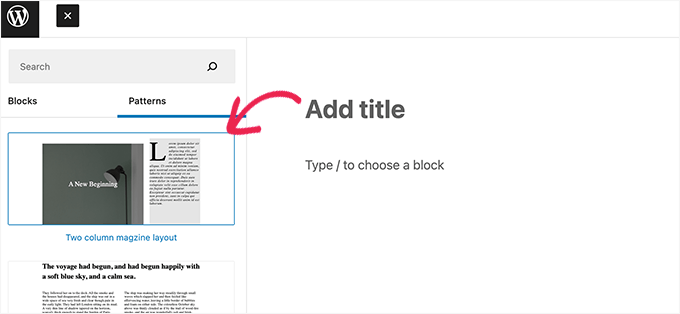
WordPress'te Bir Blok Kalıbını Kaldırın
WordPress'te herhangi bir blok kalıbını kolayca kaldırabilir veya kaydını silebilirsiniz. Yukarıdaki örnekte oluşturduğunuz blok kalıbını kaldırmak istediğinizi varsayalım.
Tek yapmanız gereken aşağıdaki kodu kopyalayıp temanızın function.php dosyasına veya siteye özel bir eklentiye yapıştırmak.
function wpb_unregister_my_patterns() {
unregister_block_pattern( 'my-plugin/my-awesome-pattern' );
}
add_action( 'init', 'wpb_unregister_my_patterns' );
Bu örnekte, 'my-plugin/my-awesome-pattern' , onu kaydederken kullandığımız kalıbın adıdır.
Bu kodu, temanız veya eklentiniz tarafından oluşturulan herhangi bir blok kalıbının kaydını silmek için kullanabilirsiniz. Tüm bilmeniz gereken, kalıbı kaydetmek için kullanılan addır.
Çekirdek WordPress Kalıplarını Kaldırın
Temel WordPress kalıpları tüm WordPress kullanıcıları tarafından kullanılabilir. Bu, aşırı kullanılmış olabilecekleri ve WordPress temanızın geri kalanıyla eşleşmeyebilecekleri anlamına gelir.
Bir kalıp kullanmak istemiyorsanız, onu içeriğinize eklemekten kaçınabilirsiniz. Ancak, çok yazarlı bir WordPress sitesi çalıştırıyorsanız, tüm kullanıcıların bu temel kalıpları kullanmasını engellemek isteyebilirsiniz.
Tüm temel WordPress kalıplarını kaldırmak için aşağıdaki kodu temanızın işlevler dosyasına veya siteye özel bir eklentiye eklemeniz gerekir.
remove_theme_support( 'core-block-patterns' );
Yeniden Kullanılabilir Bloklar ve Blok Kalıpları Arasındaki Fark Nedir?
Blok desenleri ve yeniden kullanılabilir blokların her ikisi de benzer bir sorunu çözmeyi amaçlar: kullanıcılara yaygın olarak kullanılan blokları kolayca ekleme seçenekleri sunar.
Ancak, birbirlerinden oldukça farklıdırlar.
Örneğin, yeniden kullanılabilir bloklar doğrudan yazı düzenleyicinin içinde düzenlenebilir ve kaydedilebilir, ancak blok kalıpları kadar esnek değildirler.
Büyük bir fark, yeniden kullanılabilir bir blokta bir değişiklik yaparsanız, bloku kullandığınız her gönderi veya sayfada değiştirmesidir.
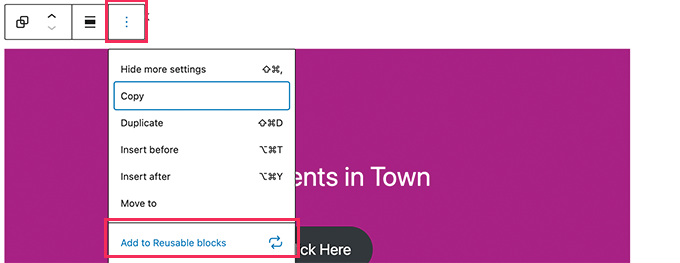
Daha fazla ayrıntı için WordPress'te yeniden kullanılabilir blokların nasıl kullanılacağına ilişkin eğiticimize bakın.
Öte yandan, bir kalıp ekler ve düzenlerseniz, bu değişiklikler yalnızca o kalıbı eklediğiniz gönderi veya sayfa için geçerlidir.
Blok kalıpları, WordPress temanız veya blok eklentileri gibi eklentiler tarafından da kaydedilebilir. Bu, bu geliştiricilerin, gönderi ve sayfa düzenlerinizi oluşturmak için size çok daha fazla tasarım seçeneği sunmasına olanak tanır.
Bu kılavuzun, web sitenizde WordPress blok kalıplarını nasıl kullanacağınızı öğrenmenize yardımcı olacağını umuyoruz. Ayrıca, en iyi web tasarım yazılımının nasıl seçileceğine ilişkin kılavuzumuza veya küçük işletmeler için en iyi e-posta pazarlama hizmetleri konusunda uzman seçimimize de göz atmak isteyebilirsiniz.
Bu makaleyi beğendiyseniz, lütfen WordPress video eğitimleri için YouTube Kanalımıza abone olun. Bizi Twitter ve Facebook'ta da bulabilirsiniz.
